wps文字最近使用的文档怎么设置 wps文字最近使用的文档设置教程
发布时间: 2017-07-14 10:07 来源:http://www.uqidong.com
在使用wps的朋友知道wps文字最近使用的文档怎么设置吗?不知道的也没有关系,下面小编给大家带来的是wps文字最近使用的文档设置教程,大家快来看看吧!
wps文字2016删除最近打开文档记录
单个删除
点击wps文件打开菜单之后,如下图点击最近使用的文档旁边的X x即可从列表中删除
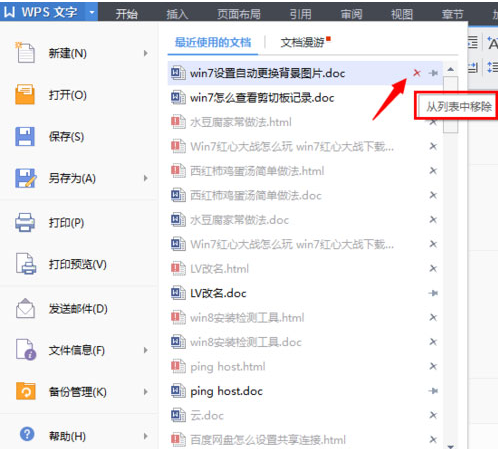
批量清理
当然如果你要清理所有的记录,可以在最近使用的文档右键“清除全部记录”如下图
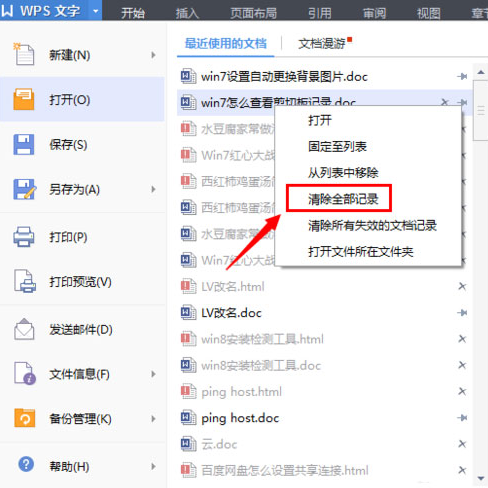
如果你只是想清理失效的文档记录,可以选择“清除所有失效的文档记录”
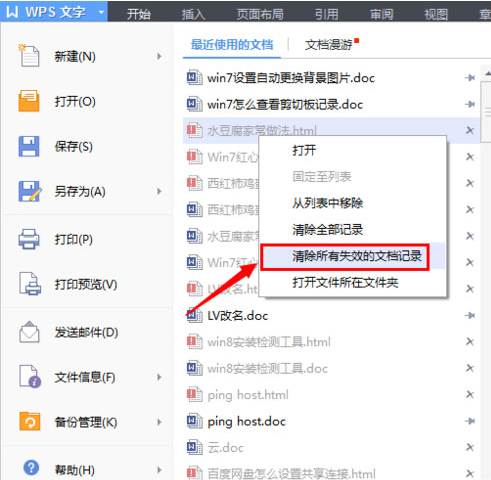
特别提醒:
如果最近使用过的文档显示灰色表示文档被删除或者修改了路径,清理列表只是删除快捷方式不会删除文件本身
wps文字2016最近使用的文档怎么设置?
1、设置wps最近打开文档记录保存的条目,可以点击打开wps文字的工具栏--选项
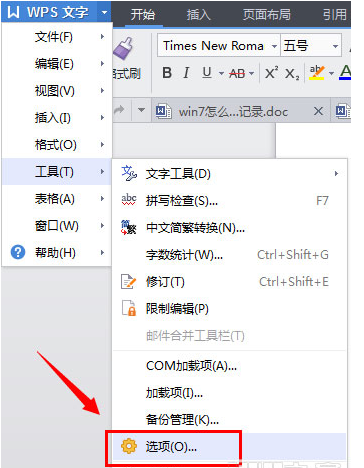
2、点击进入设置,选项--- 常规和保存 如果要取消,把“最近文档管理列出文件”前面的勾去掉,这样每次打开都不会显示了。当然你也可以设置保存显示少一些的条目
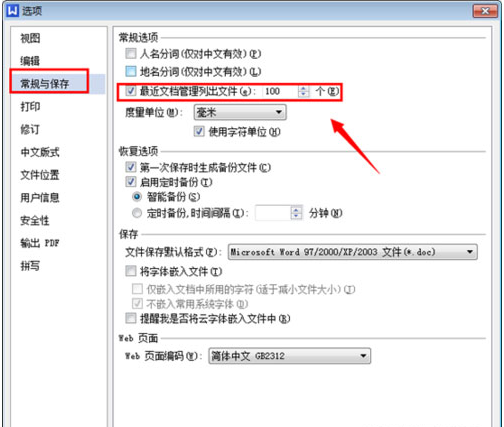
3、设置保存条目默认是100个,如果是个人电脑为了方便平时使用建议还是不要取消那个保存设置
在这个选项里用户也可以设置wps文字自动保存文档备份数据哦,方法如下:
打开【工具】-->【选项】
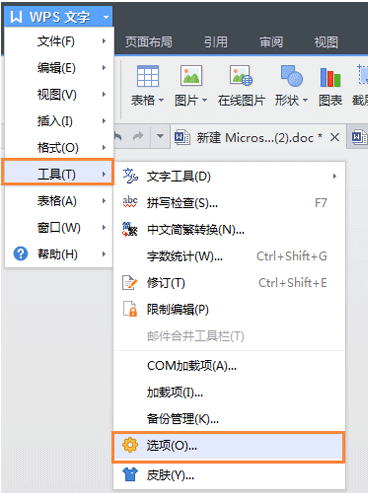
在弹出的方框中,点击【常规与保存】,可对备份功能进行设置。
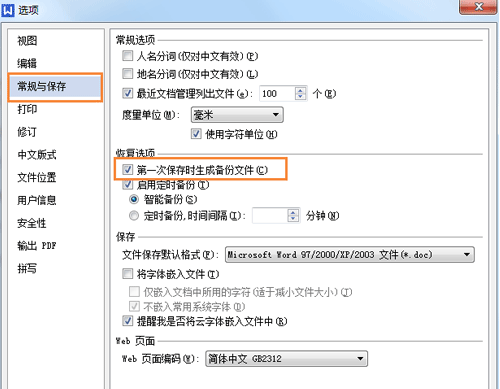
以上就是小编给大家带来的是wps文字最近使用的文档设置教程,没看小编的文章之前还有疑问的网友们,现在看了小编的文章还会不懂吗?小编认为这篇文章是对大家有所帮助的,大家有任何疑问可以在下方留言哦!
最新软件信息

iSpeak频道管理员权限如何批量设置 iSpeak批量设置频道管理员权限方法介绍
2017.08-04
- iSpeak频道的聊天记录怎么看 查看Speak频道的聊天记录教程 08-04
- yy语音频道主播如何实名认证 yy语音频道主播实名认证详细步骤 08-04
- 爱思助手怎么卸载 爱思助手卸载教程 08-04
- 爱思助手dfu模式怎么进 爱思助手dfu模式使用教程 08-04











